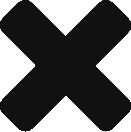
Power BIを勉強したいと思った方。
この2つのパターンのどちらかと思います。
どちらも長所と短所があります。
知らない場所に行くためには、知識ないとたどり着けません。
かといって地図とずっとにらみっこをしていても何も進みません。
必要なのは適切に配置された中間目標地点です。
この記事ではPower BIの全体概要と勉強していく5つのステップを紹介しています。
この中間地点を目指すことで無理なくまた最短距離で進むことができます。
Power BIでグラフを作成するには5つのステップが必要です。
この5つを初めから全部覚える必要はありません。
勉強する順番を説明していきますので1つずつ覚えれば大丈夫です。
作成に慣れて次のレベルにステップアップしたい時に次の機能を覚えていきます。
全体像を知っていると勉強効率がよくなりますので、この図と各工程が何をしているかはこの後説明しますので把握しておいてください。
モデルとデータとグラフはPower BIの左のメニューに対応しています。
次に覚えるべき順番から説明していきます。
いちばん重要なのはグラフです。
これだけでPower BIを十分使えます。
先に5つのステップと難しいことを話してすみません。
最初はPower BIのグラフの操作を覚えるだけで大丈夫です。
自分用に作るレポートでしたら80%はこのグラフ機能だけで事足ります。
慣れてきたらグラフの勉強をおすすめします。
グラフは感覚で選ぶと思っていませんでしょうか?
何のグラフを使うかで人に与える印象を違ってきます。
どういった時に何のグラフを使うかは論理的にだいたい決まってきます。
例えば棒グラフと折れ線グラフ。
この使い分けはわかりますでしょうか?
棒グラフは過去のデータを分析する時に使います。
折れ線グラフは将来を予想する時に使います。
折れ線グラフは変化の表示に特化しているためこのような違いがあらわれます。
グラフについて勉強するとよりすばらしいレポートを作成することができます。
Power BIのグラフの種類と使い分け方法について勉強しましょう。
グラフを使っていると少しずつ不満が溜まってきます。
その段階になりましたら「テーブル」の機能を勉強します。
テーブル機能はグラフの表現をより洗練させるために使います。
具体的には次のようなことができます。
計算式やメジャーはDAX関数を使います。
DAX関数は難しいので上級者を目指す最終段階で勉強しましょう。
それまでは標準で用意しているクィックメジャーを利用してください。
モデルはデータとデータをくっつけたい時に利用します。
経費データと社員データの2つを渡されて、経費データと社員のデータの両方を表示したい時に使用します。
モデルはPower BIの操作方法よりデータベースの正規化の知識の勉強が大切です。
システム関係者でしたら正規化は必ず役にたちますので勉強をおすすめします。
正規化について知っていればPower BIのモデルの使い方はすぐにわかります。
正規化が難しいという方は、元のExcelデータを編集すればいいのでモデルを使う必要ありません。得意な分野で補うようにしましょう。
モデルの勉強はデータベースの正規化を勉強しましょう。
Power Queryは元のデータをPower BIに取り込むときの変換をします。
Power Queryはデータ変換用のMicrosoftの機能です。
Excelにデータを取り込む時に使います。
「Power BI内でもデータの変換はできるのに何でPower Queryでも変換するの?」
と思った方もいると思います。
大雑把に特徴を話しますと、Power Queryの方が複雑なことができます。
Power BIはPower Queryでよく使う機能を簡略化して提供しています。
Power Queryの使い方を勉強しましょう
Power BIでレポートを作成するには次の5つのステップがあります。
重要な順番は
グラフ → データ → モデル → 変換
です。
「データ」と「モデル」と「変換」となるにつれて優先順位は低くなってきます。
必要になってから勉強しても大丈夫です。
理由はExcelのデータをしっかり用意すれば多くの機能は代替できるからです。
Power BI以外の学ぶべき技術は
となります。
この内容を知っているとレポート作成者として一歩抜き出た存在となります。